
ノートン360を使っていたスマホを機種変更したんだけど、どーやってライセンスの移行をするんだろう?
ノートンのライセンスを移行する方法や、新規追加する方法を教えて欲しい!
ノートン360には3台版や5台版もあるので、機種変更した場合や、端末が増えた場合にはライセンス移行やライセンスの新規追加が必要です。
でも、「機種変更後に、どうやってライセンス移行・追加をしたらいいかわからない」という人も多くいます。
そこで本記事では、ノートン360における、機種変更や端末が増えた場合の、ノートンのライセンス移行・追加方法を徹底解説!
記事を読むと、ノートンのライセンス移行や追加のやり方がわかり、スムーズに新しい端末でノートンを使えるようになります。
物価高や円安の影響で、セキュリティソフト各社の値上げが相次いでます。既に、ウイルスバスターは2024年に値上げを実施しました。各社も追随して値上げする可能性が高いので、早めの購入がおすすめです。
ノートン360の各製品におけるインストール可能台数と機能
各製品のインストール可能台数と料金の違い
| ノートン360 | |||
|---|---|---|---|
| スタンダード | デラックス | プレミアム | |
| 台数 | 1~2台 | 3台 | 5~10台 |
| 1年 | 1台:4,780円 2台:4,980円 | 7,680円 | 5台:7,980円 10台:12,880円 |
| 2年 | ― | 13,080円 | 5台:15,780円 10台:28,280円 |
| 3年 | 1台:11,980円 | 14,480円 | 5台:15,980円 10台:28,680円 |
ノートン360には、「ノートン360スタンダード」・「ノートン360 デラックス」・「ノートン360 プレミアム」の3製品があり、それぞれインストールできる端末数や機能が異なる仕組みです。
デラックスとプレミアムであれば、セキュリティ機能も充実しているので、ご自身やご家族の所有するスマホやパソコンの端末数に合うものをどちらか選ぶことをおすすめします!
ちなみに、ノートン10台版は少し探しにくい裏メニュー的な製品なのですが、『ノートンの法人向け製品に10台版がおすすめ』にて、詳細ページを見る方法を紹介しているので、気になる人は是非読んでみて下さい!
各製品の機能の違い
| 機能 | ノートン360 | ||
|---|---|---|---|
| スタンダード | デラックス | プレミアム | |
| スパイウェア対策 ランサムウェア対策 | |||
| Web脅威対策 | |||
| ペアレンタルコントロール (子どものネット利用管理) | |||
| 決済保護ブラウザ | 一部銀行のみ | 一部銀行のみ | 一部銀行のみ |
| パスワードマネージャー | |||
| VPN (通信の暗号化) | |||
| フォルダシールド | |||
| ダークウェブモニタリング (個人情報流出の監視) | |||
| 盗撮・盗難・紛失対策 | |||
| オンラインストレージ | 10GBまで | 25GBまで | 50GBまで |
「ノートン360 スタンダード」は、機能がやや乏しい傾向にあり、保護者機能やダークウェブモニタリングなどが搭載されていません。
一方で、「ノートン360 デラックス」と「ノートン360 プレミアム」には、ほぼ全ての機能が搭載されおり、異なるのはオンラインストレージの容量くらいです。
そのため、機能の充実度も考慮すると「ノートン360 スタンダード」を選ぶメリットは少ないので、ご家庭のスマホ・PC所有台数に合わせて、「デラックス」か「プレミアム」のどっちかを選ぶといいと思います。
【ノートン360】機種変更したらどうなる?ライセンス移行方法を解説

ノートンの各製品には、インストール可能台数の上限が設けられているため、機種変更時に、既にインストール可能台数の上限に達しているかどうかで、ライセンスの追加方法が異なります。
具体的には、まだ上限に達していない場合は「新しい端末にライセンスの追加」を行い、既に上限に達している場合は「登録済みの端末を削除してライセンスを移行」します。
具体的な手続き方法を、それぞれの場合に分けて解説します。
台数に空きがある場合は、ライセンスを「追加」
インストール可能台数に空きがある場合は、機種変更後の新しい端末にてノートンを新たにインストールしてライセンス追加を行います。
インストール後に、ノートンアカウントにログインすることで、簡単にライセンスを追加できます。
台数が上限に達している場合は、ライセンスの「移行」
既に保有しているノートン製品の、インストール可能台数の上限に達してしまっている場合は、ライセンスの移行をする必要があります。
まず、機種変更後の新しい端末にて、ノートンをインストールし、お持ちのノートンアカウントにログインしてください。
すると、上限に達している旨が表示されると思うので、ノートンが不要な昔の端末を選択しライセンス権限を削除すると、機種変更後の新しい端末にライセンスを移行できるようになります。
既にインストール上限に達し、不要なデバイスがない場合の対処法
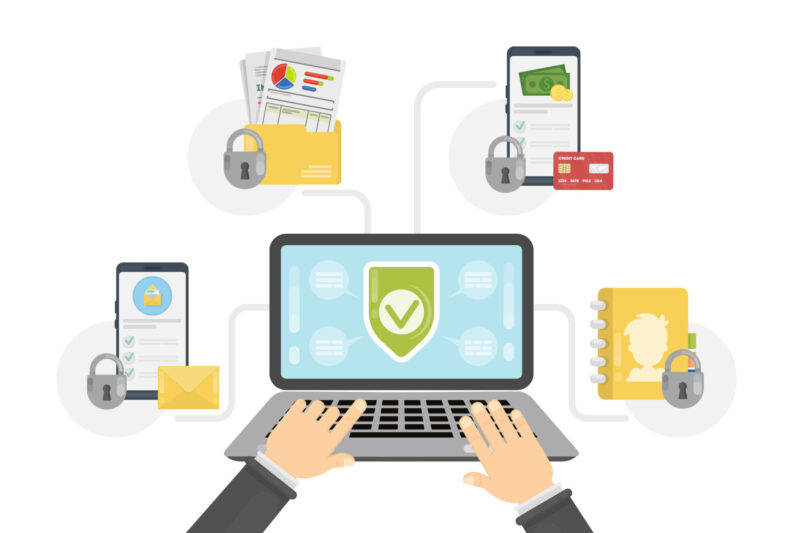
既にインストール可能台数の上限に達してしまっていて、不要なデバイスがない場合は、ライセンスの移行ができないため、ノートンの追加購入が必要になります。
基本的には「ノートン360 プレミアム」など、今利用中のノートン製品よりも台数が多いものに変更されるのが良いかと思います。
機種変更後の新しい端末には、新しく購入したノートンのライセンスを割り当て、現在利用中だったノートンアカウントについては有効期限が切れ次第、新しいノートンのライセンスを追加割り当てするとよいでしょう。
また、ノートンの全製品の選び方については『ノートンの種類・違い・選び方』で詳しく解説しているので、ぜひ併せて読んでみて下さい!
ノートン360のキャンペーン情報
ノートンでは現在キャンペーンは行なっていませんが、物価高騰中の現在でも、以前の販売価格からの値上げを行なっておらず、引き続きお得な価格で購入可能です。
競合他社のウイルスバスターは2024年7月に大幅値上げを行なうなど、業界では値上げが相次いでいます。
最近は値上げラッシュによってセキュリティソフトも値上げ傾向なので、ノートンもいつ値上げしてもおかしくありません!
ノートンもいつ値上げされてもおかしくない状況なので、今のうちにノートン公式ストアにて購入を済ませておくことを強くおすすめします!
物価上昇に伴い、セキュリティソフトの値上げが相次いでいます。ウイルスバスターやZEROスーパーセキュリティは既に2024年に大幅値上げを行いました。競合他社も、今後値上げしていくことが予想されるので、早めのご購入がおすすめです。
スマホやPCの機種変更時のノートン移行方法を理解し、安全にネットを利用しよう!
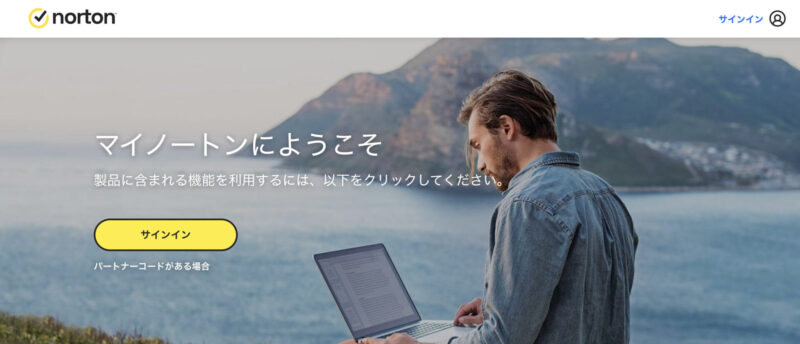
スマホやパソコンを機種変更したら、ノートンのライセンスも追加・移行しなければなりません。
しかし、ノートン360のライセンスの追加は、インストール可能台数の上限に達しているかどうかで、やり方も異なります。
ご自身が利用中のノートン製品のインストール可能台数をしっかり把握し、「ライセンスの追加」と「ライセンスの移行」のどっちの手続きが必要なのかをしっかりと理解しておきましょう。
万が一、ライセンスの上限に達していて、削除する端末がない場合は、インストール可能台数の多い「ノートン360 プレミアム」を新たに導入して、徐々に移行していくのがおすすめです。
セキュリティ対策を怠って、後でウイルス被害に遭わないように、機種変更をしたらすぐにノートンのインストールを済ませておいて下さいね!
物価高や円安の影響で、セキュリティソフト各社の値上げが相次いでます。既に、ウイルスバスターは2024年に値上げを実施しました。各社も追随して値上げする可能性が高いので、早めの購入がおすすめです。

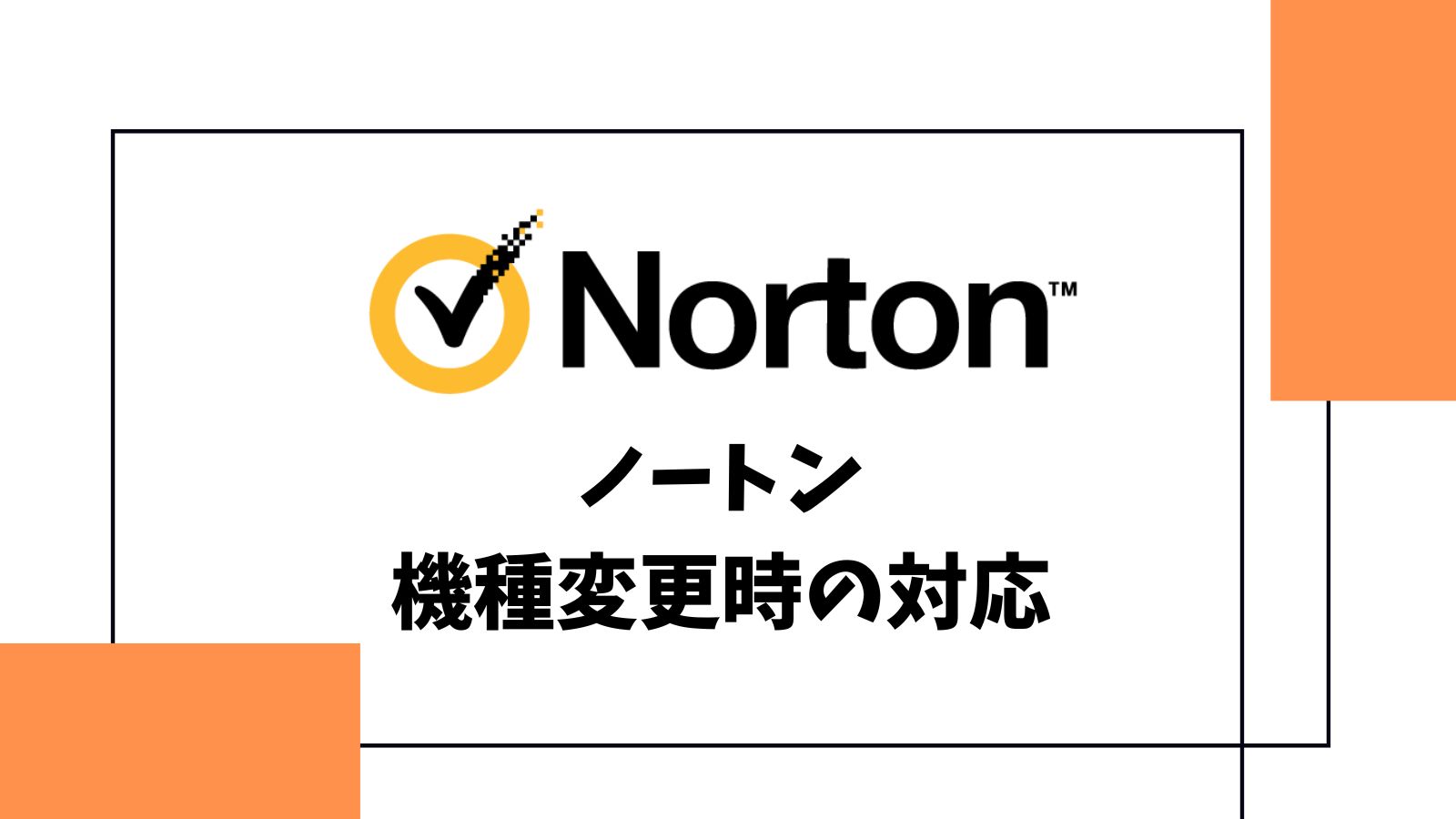
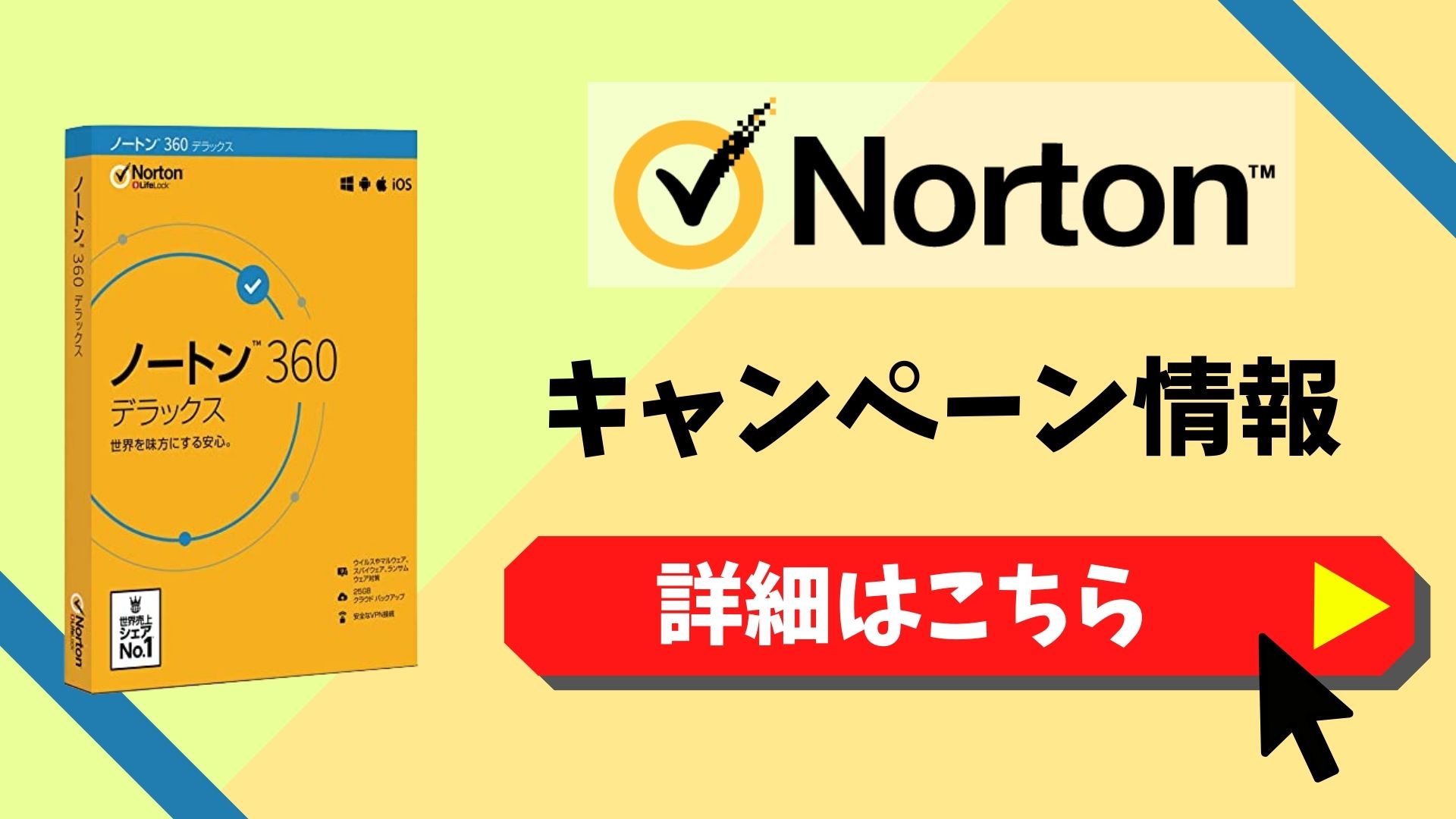
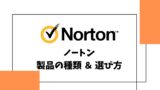
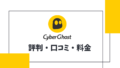
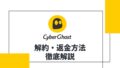
コメント